
Astra Linux est une distribution intérieure du système d'exploitation, basée sur le noyau Linux. Cette décision est souvent utilisée dans les agences gouvernementales, qui sont principalement engagées pour assurer la sécurité. Cependant, parfois, les exigences de l'employeur ou des préférences personnelles peuvent également être une raison pour installer ASTRA Linux. Ce processus se produit de la même manière que dans le cas de toute autre distribution. Aujourd'hui, nous voulons en dire clairement à ce sujet afin que même l'utilisateur à tout début ne pose aucune question sur ce sujet et que la séquence des actions est divisée en étapes pour faciliter la compréhension.
Installez Astra Linux
Astra Linux a une interface graphique, le processus d'installation sera donc aussi proche que possible de la norme, et même l'utilisateur Windows le calculera facilement à chaque étape. Toutefois, certaines nuances doivent être prises en compte et la nécessité d'actions préparatoires semblent toutes. Cela sera discuté plus loin et nous proposons, nous offrons de télécharger une image de disque avec un système d'exploitation.Étape 1: Chargement d'une image
Maintenant, l'installation de presque tous les OS revient au fait que l'utilisateur télécharge l'image du disque virtuel à partir du site officiel, l'écrit sur un lecteur flash, configuré comme démarrage, puis le démarre et l'installe. La première étape de cette séquence est exactement la réception du fichier image. Il peut être fait littéralement en quelques clics et cette opération ressemble à ceci:
Téléchargez Astra Linux du site officiel
- Utilisez le lien ci-dessus pour accéder au site officiel de Astra Linux. Ici, cliquez sur le bouton "Télécharger".
- Choisissez un emplacement sur le lecteur où vous souhaitez placer un fichier ISO.
- Attendez-vous à des téléchargements. L'image elle-même prend près de 4 gigaoctets, il peut donc y avoir beaucoup de temps à télécharger, ce qui dépend de la vitesse d'Internet.

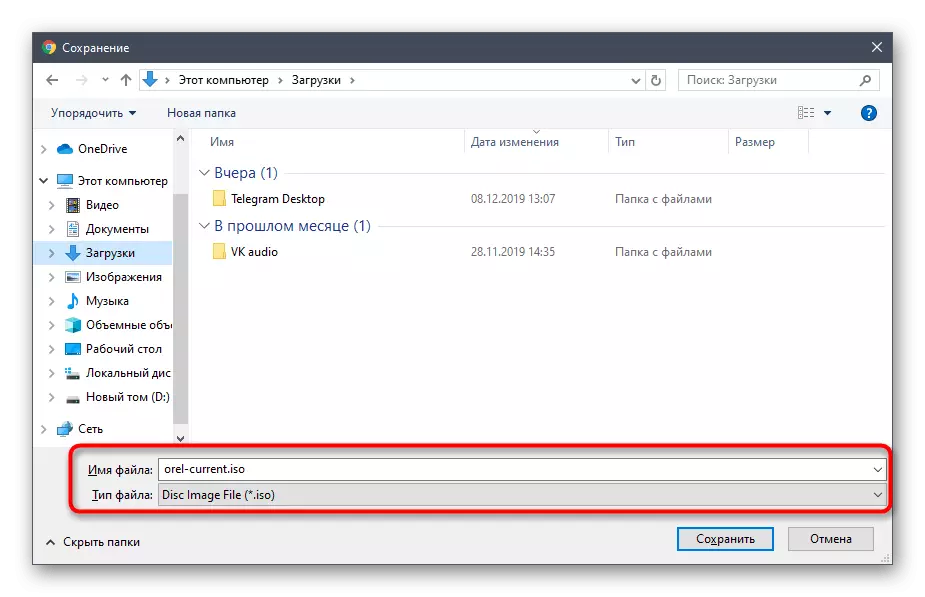
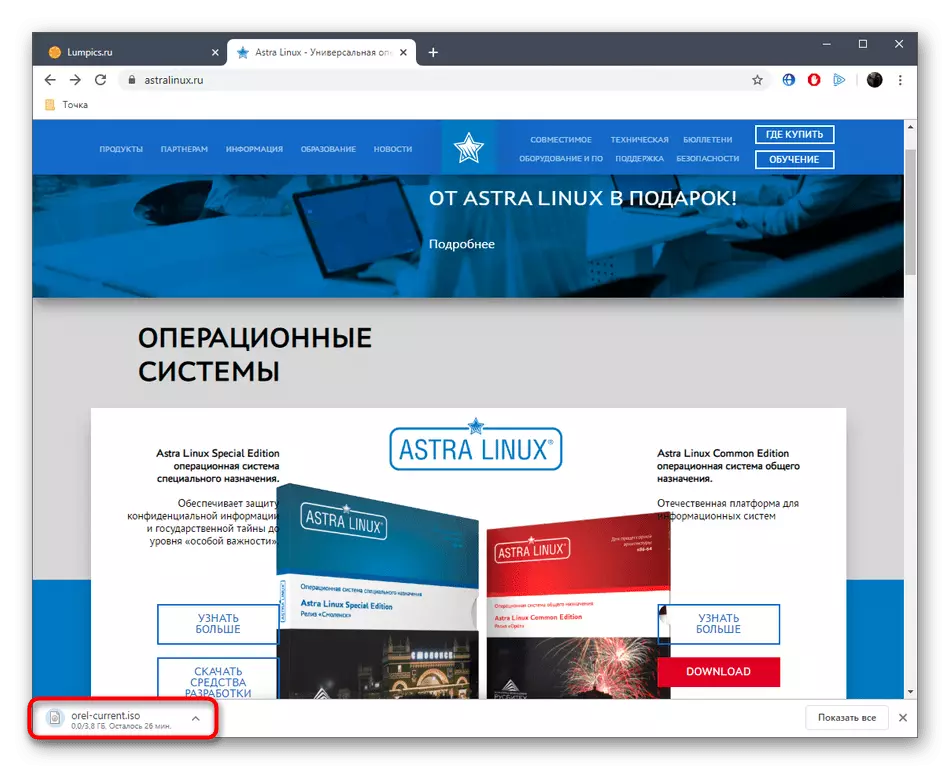
Comme vous pouvez le constater, il n'y a rien de compliqué dans la mise en œuvre de la première étape. Il reste seulement d'attendre la fin du téléchargement et vous pouvez commencer à commencer à la prochaine étape.
Étape 2: Enregistrez l'image sur le transporteur
Maintenant, vous devriez écrire le fichier résultant sur le support. Dans la plupart des cas, un lecteur flash ordinaire est utilisé pour cela. Il suffit de choisir un lecteur suffisant et de vous assurer qu'elle fonctionne correctement. Ensuite, le logiciel optimal est sélectionné, avec lequel le lecteur de flash de démarrage ou le disque sera créé. Au cours de cette opération et que l'image résultante est enregistrée. Sur notre site, il existe des instructions séparées sur ce sujet, nous vous recommandons de vous familiariser avec eux en cliquant sur le lien ci-dessous.En savoir plus: Enregistrer l'image OS sur un lecteur flash USB
Étape 3: Configuration du BIOS
Après avoir réussi à créer un lecteur de flash ou un disque de chargement, il reste uniquement d'insérer le support dans l'ordinateur et de le redémarrer pour lancer l'installation. Cependant, parfois, le périphérique de démarrage est simplement ignoré, car le BIOS ne configure pas la priorité. Nous vous conseillons d'abord de définir les paramètres appropriés, puis de passer aux tentatives du lancement du support. Vous trouverez également les instructions pertinentes sur ce sujet dans un autre article sur notre site Web en cliquant sur le titre ci-dessous.
En savoir plus: Configuration du BIOS à exécuter à partir d'un lecteur flash
Étape 4: Préparation à l'installation
Immédiatement après avoir chargé le lecteur flash avec le système d'exploitation, la préparation de l'installation commence. Au cours de cette procédure, tous les paramètres de base sont installés et certains d'entre eux ne peuvent pas être modifiés à l'avenir. Il vaut donc la peine d'envisager cette opération avec toute gravité. Prenons à tour de rôle chaque action de sorte qu'il n'y a pas de questions à ce sujet.
- Lorsque vous apparaissez dans le menu de sélection, vous avez cinq secondes pour choisir des options appropriées, puis l'élément actuel sera sélectionné automatiquement. Nous vous recommandons d'installer la langue d'interface souhaitée en cliquant sur la touche F1, puis appuyez sur Entrée, arrêtez-vous de la ligne d'installation graphique.
- La première fenêtre qui apparaît après la charge de la distribution - «Licence». Ici, vous devriez vous familiariser avec les dispositions générales de l'Accord et cliquer sur «Continuer» s'ils vous arrangent.
- Ensuite, les développeurs offrent à l'avance pour sélectionner une combinaison de touches qui sera responsable de la commutation entre la mise en page. Vous pouvez laisser cet élément par défaut, car à l'avenir, ce paramètre sera disponible pour passer via le menu Paramètres.
- Maintenant, il commencera à charger les composants d'installation du disque. Cela prend quelques minutes, vous devez donc attendre.
- Entrez le nom de l'ordinateur. Tout d'abord, il est nécessaire d'effectuer des actions sur le réseau. Les autres utilisateurs du groupe local peuvent déterminer cet appareil à interagir avec elle.
- Le compte administrateur avec les privilèges du superutilisateur sera maintenant créé. Ecrivez-lui son nom et allez à l'étape suivante.
- En obligatoire, il est également indiqué et un mot de passe pour l'accès, et dans la deuxième ligne, il a lieu par une entrée répétée.
- Les comptes restants seront déjà créés dans l'interface graphique Astra Linux, et le fuseau horaire est désormais spécifié. L'inconvénient est que si vous avez choisi la langue d'interface russe, seules les zones de temps de russe seront affichées dans ce menu. Vous devrez d'abord spécifier "Anglais" si vous souhaitez accéder absolument à toutes les ceintures.
- La tâche la plus difficile commence - le marquage du disque. S'il n'est pas nécessaire de créer un marquage (à condition que le disque entier soit utilisé comme un seul volume), passez simplement à l'étape suivante et vous devrez également choisir «manuellement».
- Lorsque vous choisissez le dernier élément mentionné, utilisez les flèches du clavier et la touche ENTER pour spécifier le disque dur actuel ou le SSD.
- Sélectionnez le paramètre "Oui" par le marqueur si vous souhaitez créer une table de partition vide.
- Dans le menu qui apparaît, allez au premier espace vide.
- Marquez l'élément "Créer une nouvelle section" et cliquez sur "Continuer".
- Spécifiez la nouvelle taille pour le volume.
- Définissez le type en sélectionnant la chaîne souhaitée.
- Il reste seulement de configurer des paramètres supplémentaires. Si vous ne savez pas ce que chaque élément signifie, il est préférable de tout laisser dans un état par défaut afin de ne pas causer de problèmes de capacité de travail.
- Après cela, cliquez sur "Réglage de la section Terminé."
- De même, le marquage des autres volumes est créé, puis vous devez cliquer sur "Terminer le balisage et écrire des modifications sur le disque".


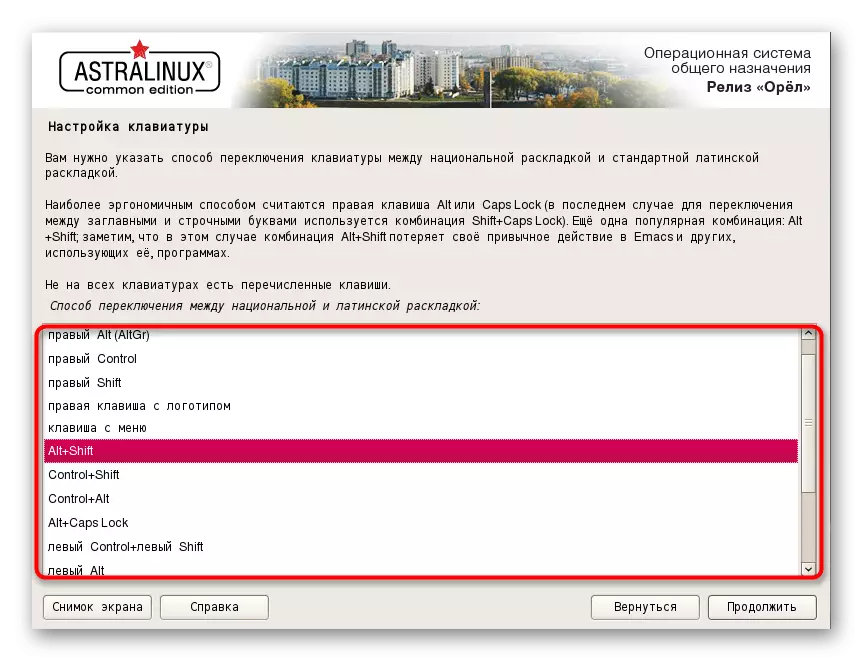
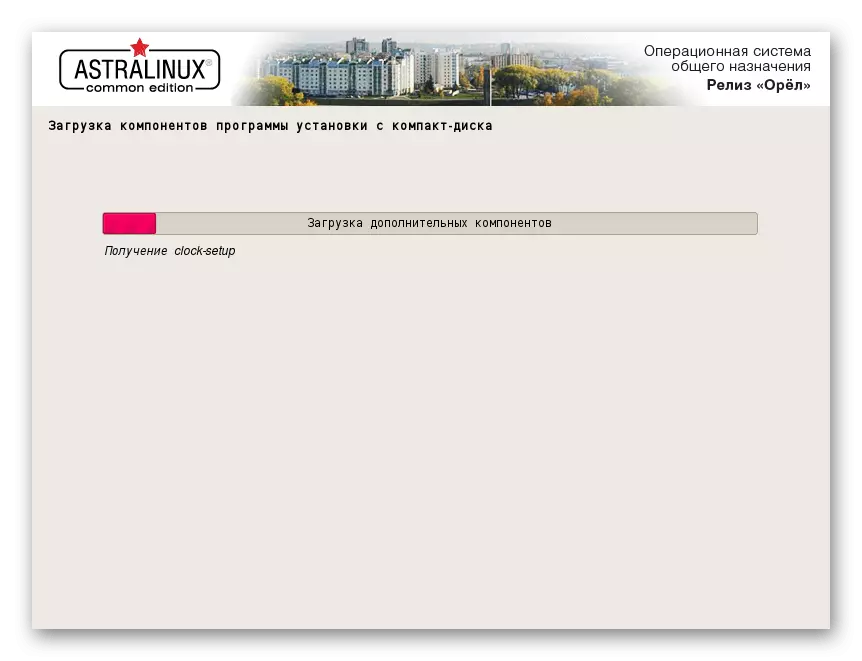

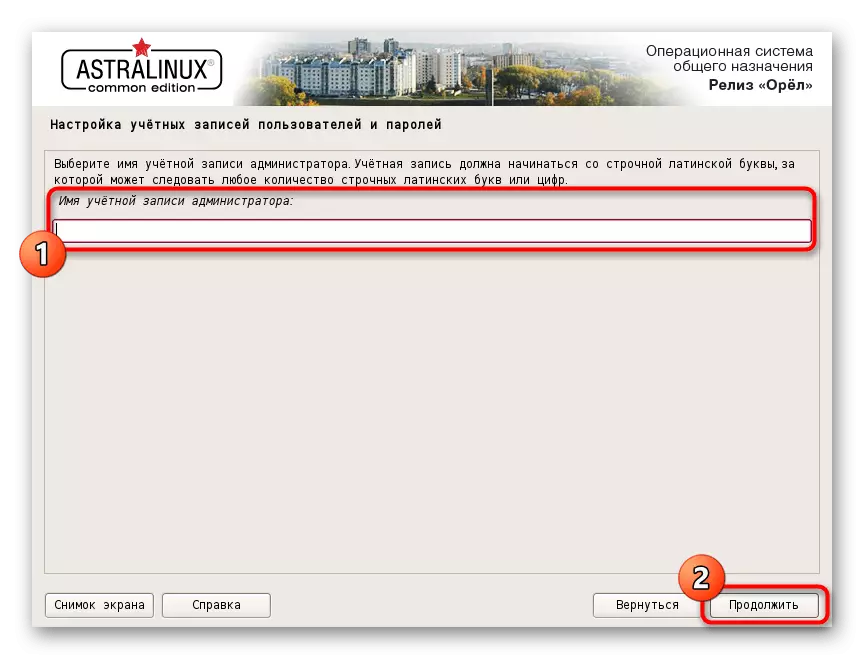
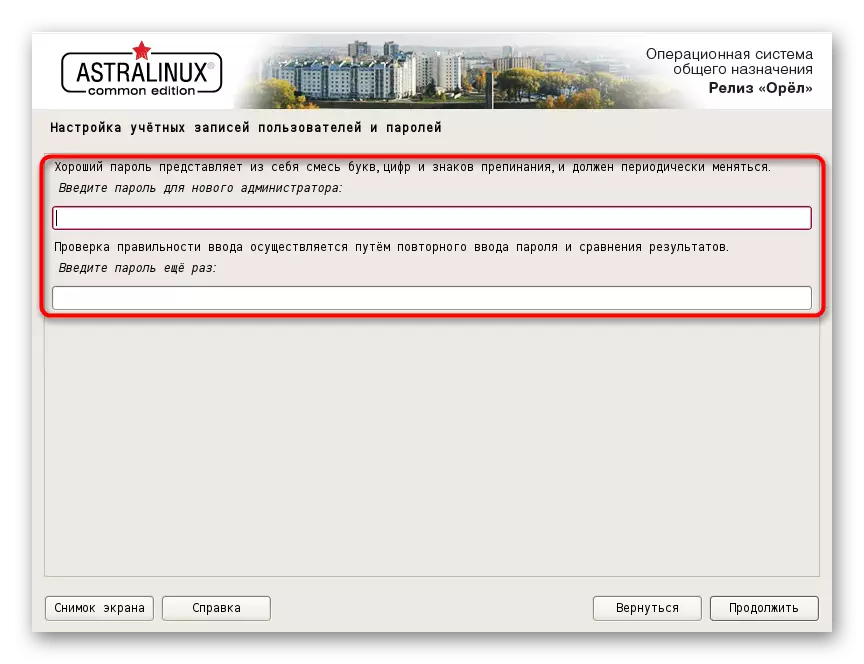
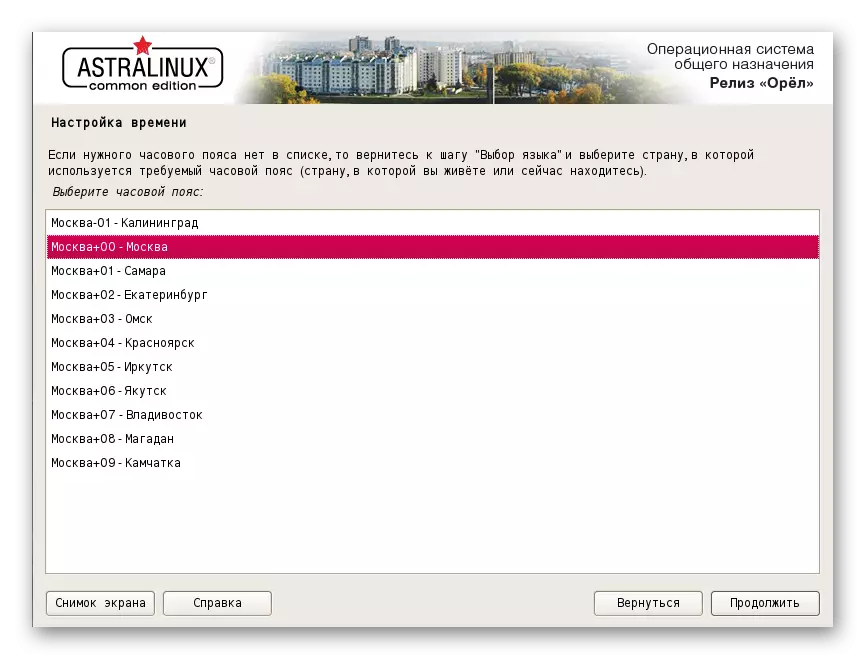

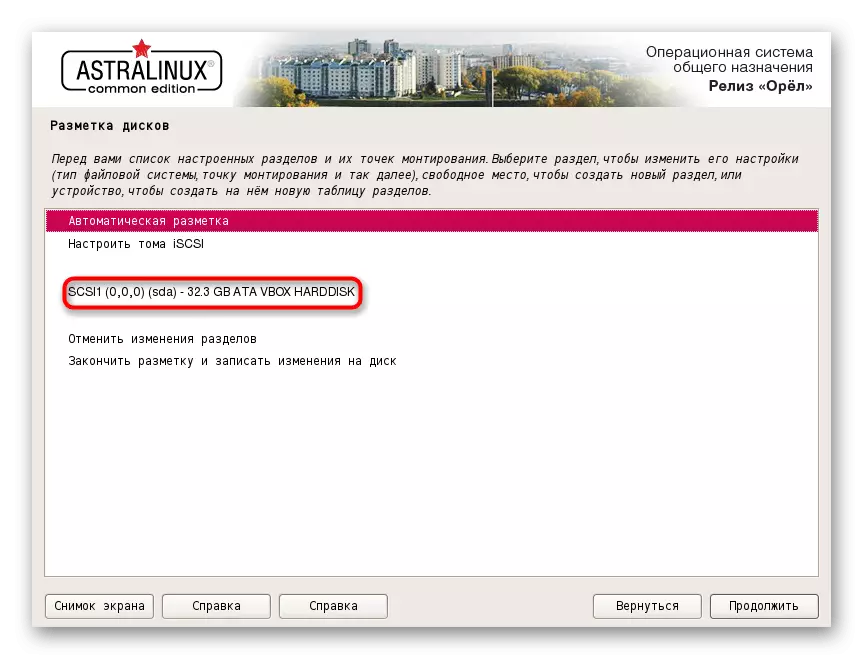
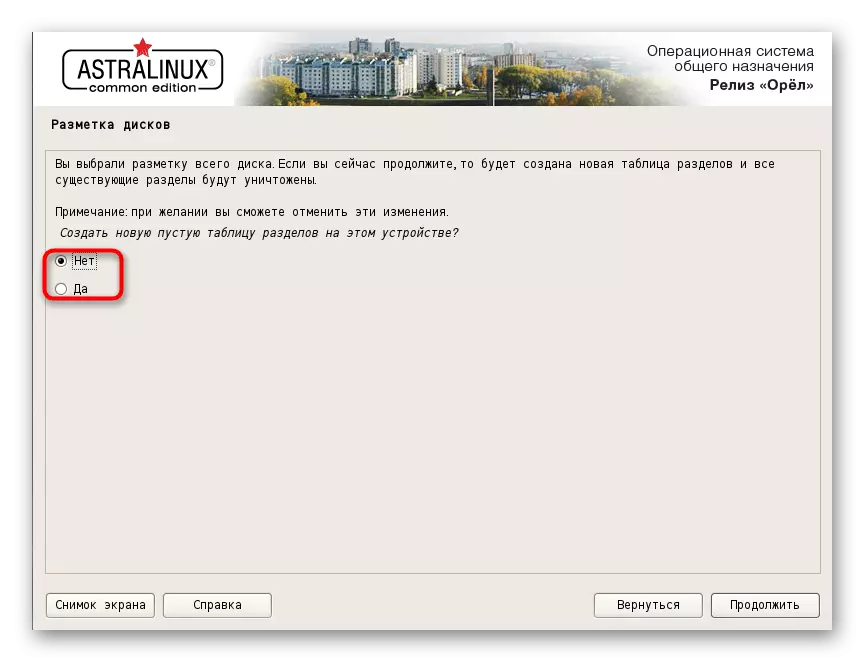
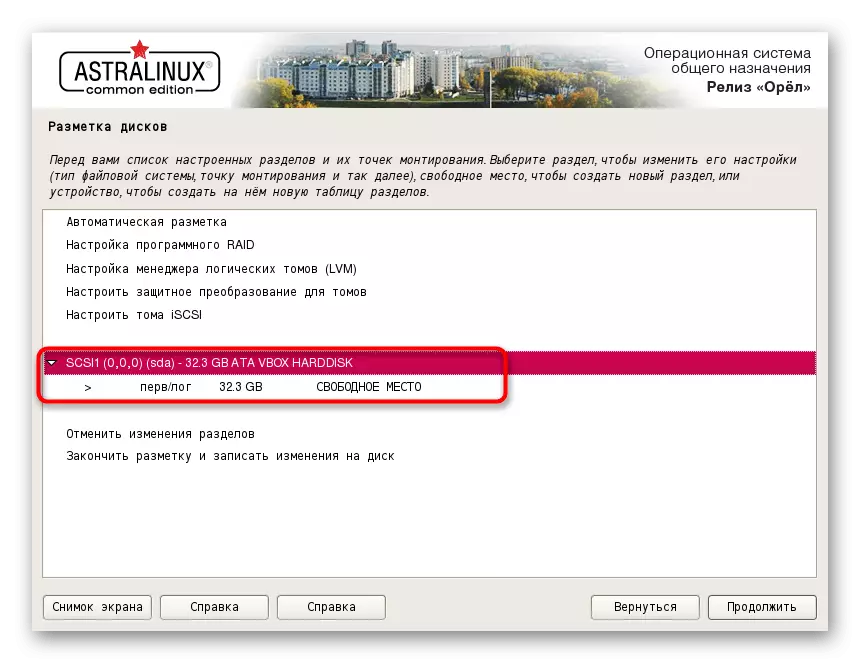
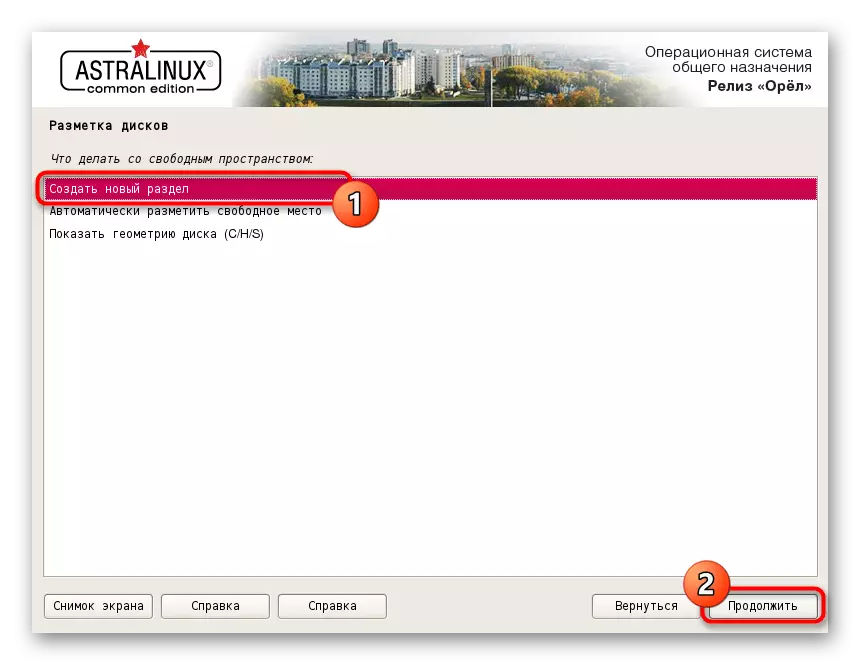

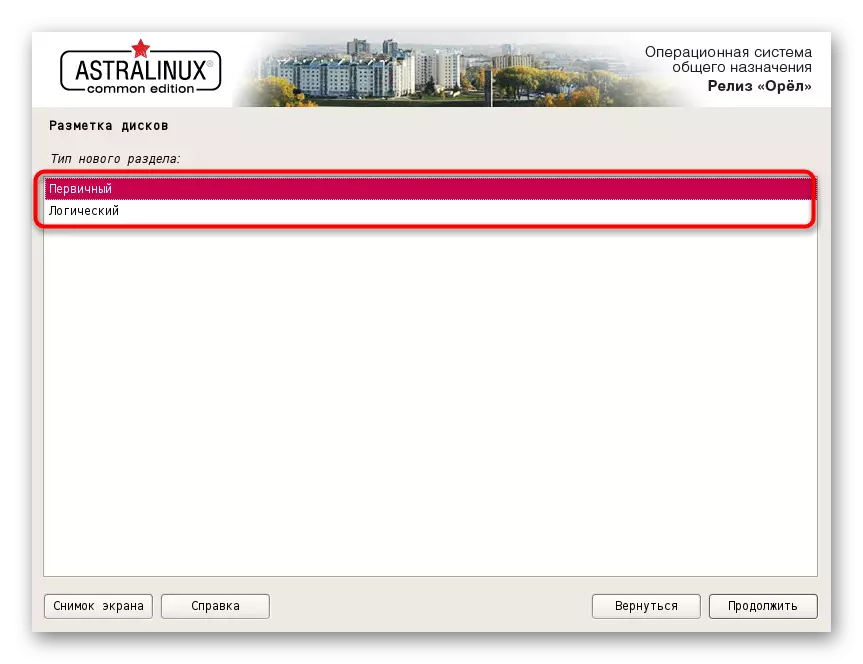
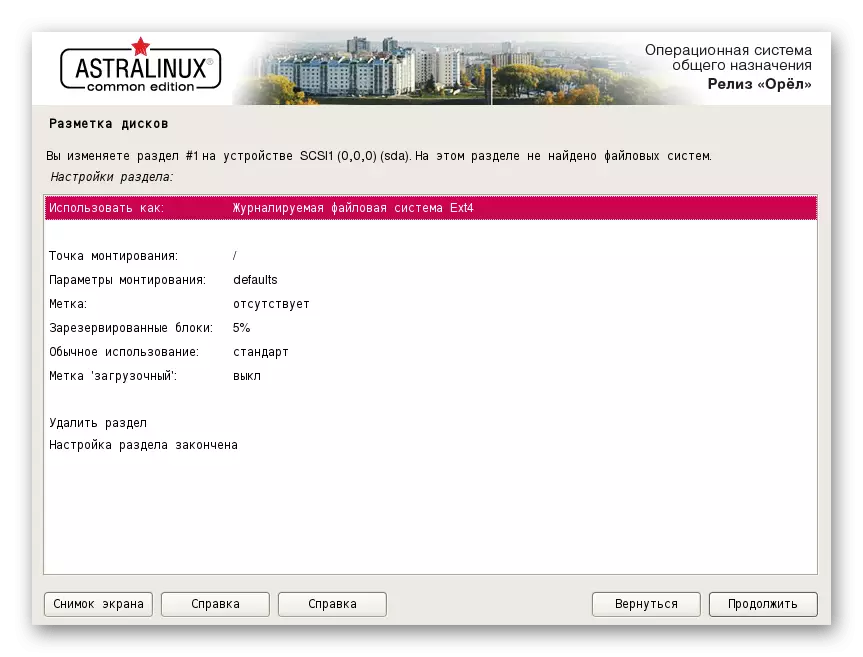

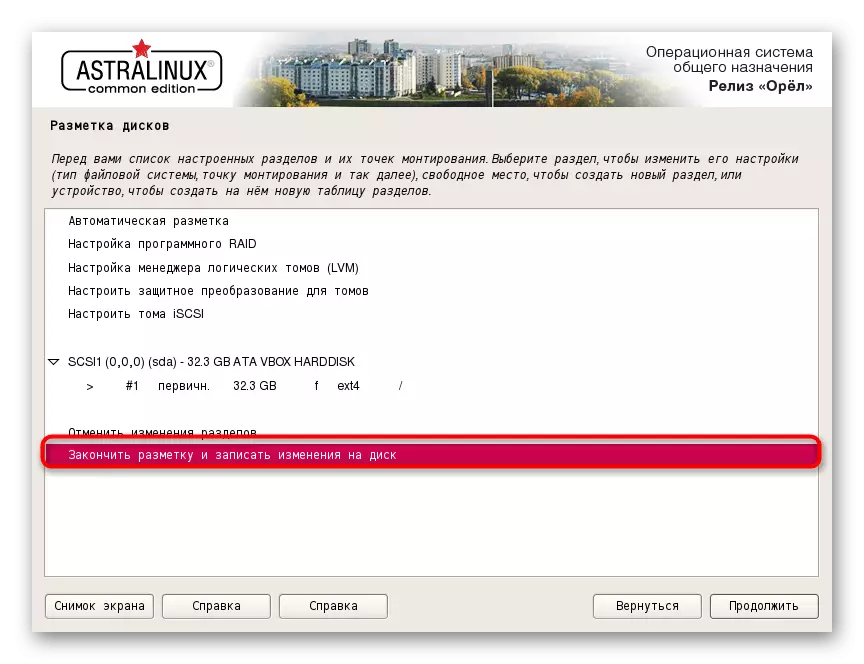
Immédiatement après l'achèvement des travaux dans ce menu, le processus d'installation principal commencera. Pendant cela, l'utilisateur nécessite également plusieurs actions simples affectant la fonctionnalité globale du système d'exploitation. Nous allons en parler à la prochaine étape.
Étape 5: Installation
L'installation est la prochaine étape, qui commence immédiatement après l'achèvement des actions préparatoires. Il prendra le plus de temps et pendant l'installation elle-même, des paramètres supplémentaires seront montrés qu'il n'est pas recommandé de sauter.
- Vous verrez d'abord la fenêtre d'installation du système de base. Cela durera quelques minutes, puis les premiers paramètres seront affichés.
- Ces paramètres incluent la sélection du logiciel installé. Ceci est uniquement disponible si la connexion au réseau est passée avec succès à la phase principale. Vous devez cocher les moyens que vous souhaitez obtenir, puis cliquez sur "Continuer".
- Le téléchargement de toutes ces applications aura lieu via Internet, il reste donc à attendre une certaine quantité de temps, ce qui dépend de la vitesse de connexion au réseau.
- Initialement, tous les paramètres seront automatiquement affichés, mais une autre fenêtre avec différentes options apparaîtra à l'écran, par exemple, à l'aide de Sudo avec mot de passe ou de désactivation de la configuration réseau automatique. Cochez toutes les options nécessaires, après les avoir étudiées, puis aller plus loin.
- Après avoir appliqué les modifications, le chargeur de système GRUB commencera sur le disque dur.
- Parfois, une notification peut apparaître à l'écran qu'un autre système d'exploitation a été découvert sur le PC. S'il s'agit d'une hypothèse erronée, marquez simplement le marqueur «oui» et allez plus loin. Si vous installez vraiment ASTRA Linux à côté d'une autre distribution, vous devrez décider si le chargeur actuel est principal.
- Ensuite, il reste seulement de spécifier l'emplacement standard du chargeur grub, s'il n'est pas nécessaire de la mettre sur un volume ou un périphérique logique séparé.
- Vous serez informé que l'installation est terminée, ce qui signifie que vous pouvez redémarrer l'ordinateur, livrer un lecteur de flash amorçable et démarrer l'interaction avec le système d'exploitation.
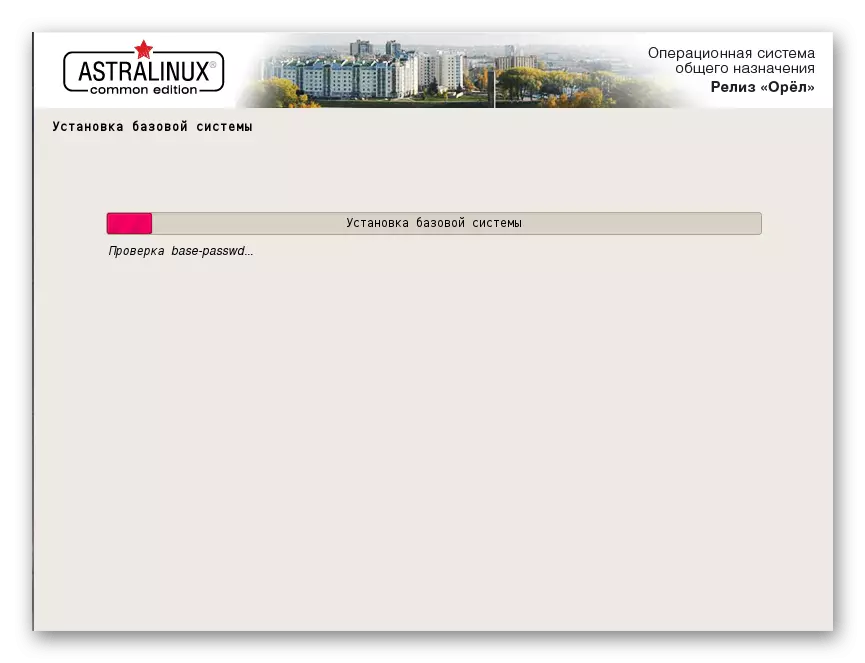
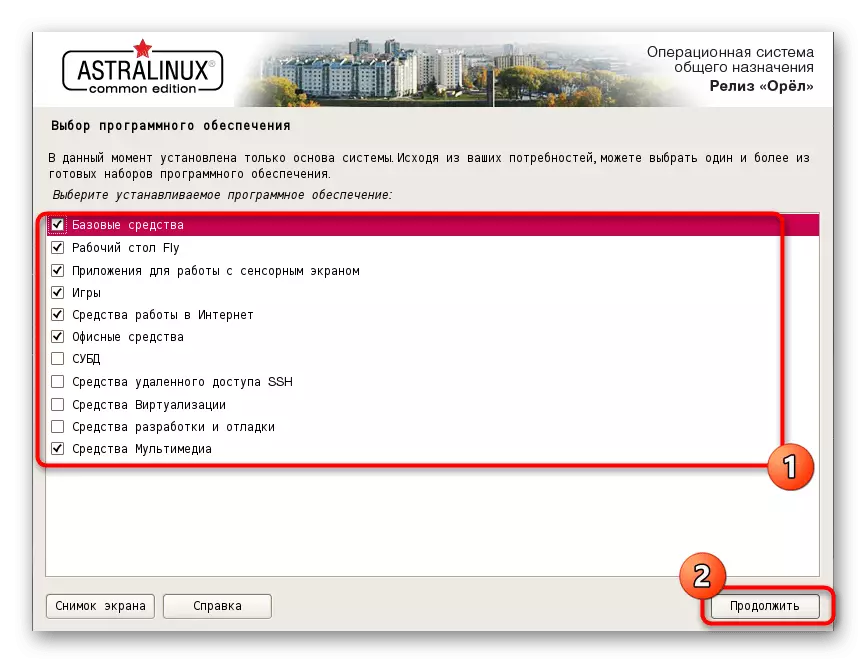
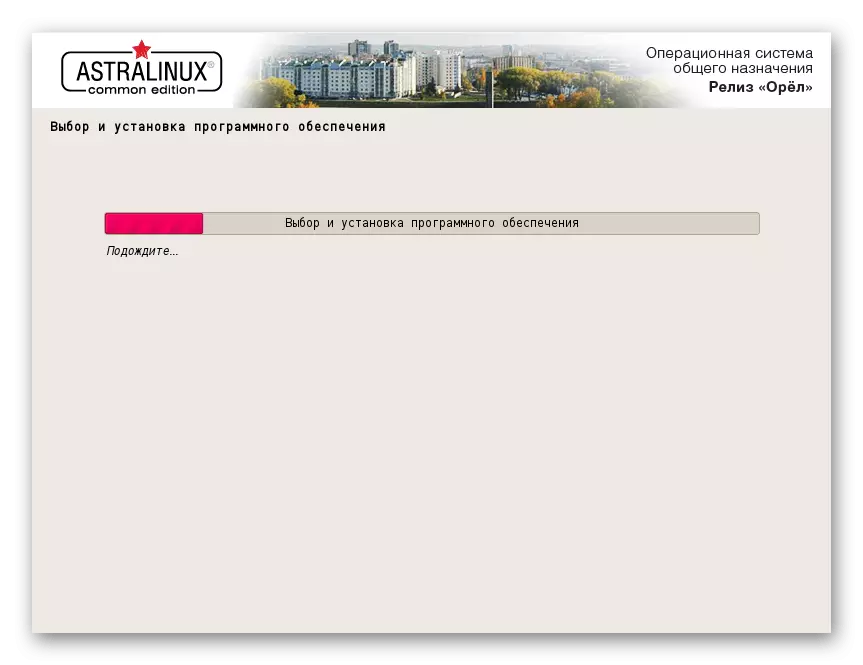
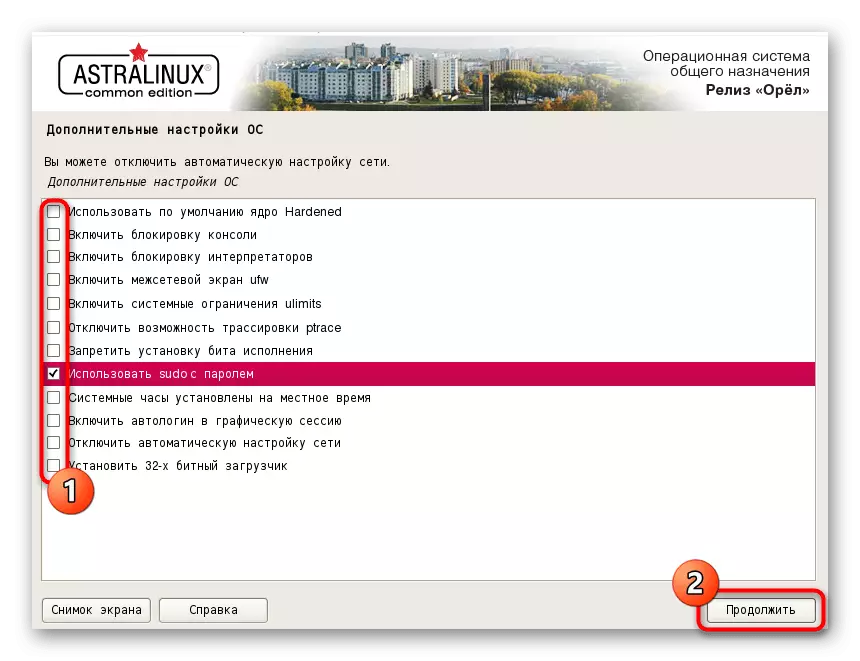
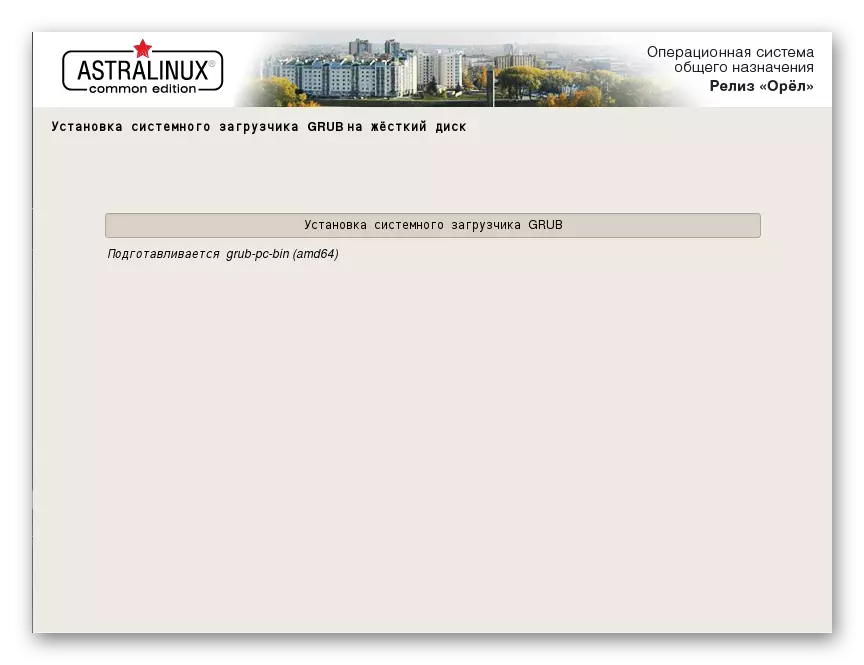
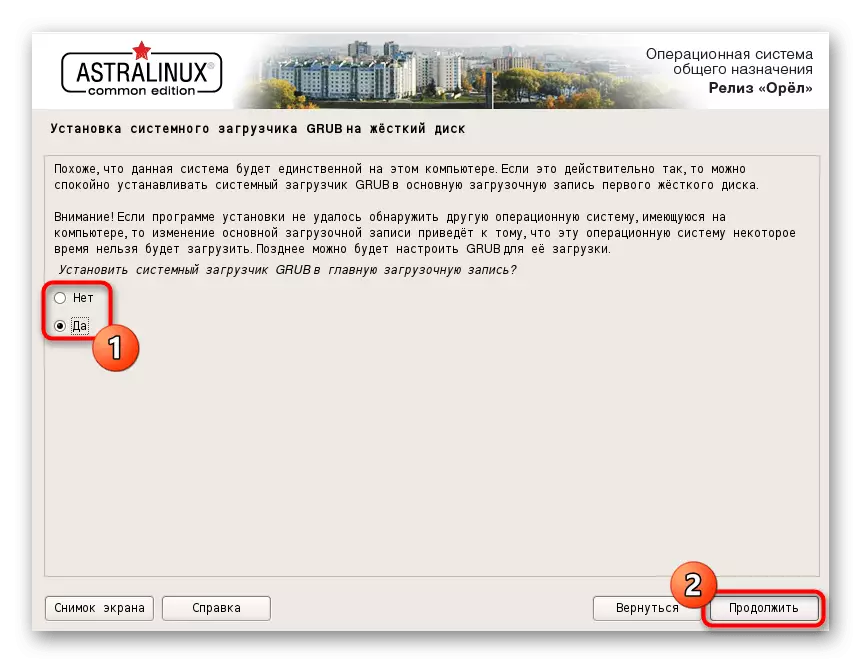
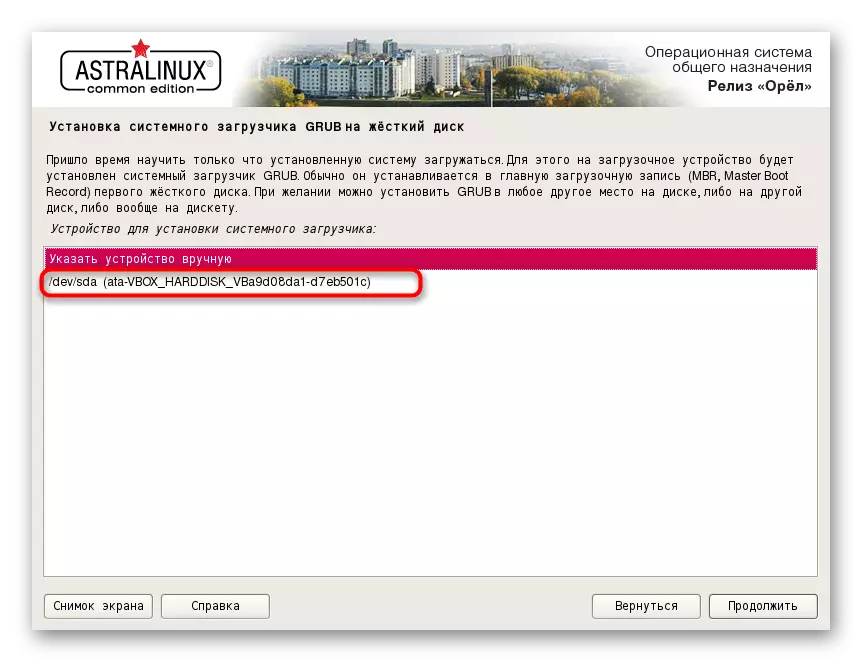
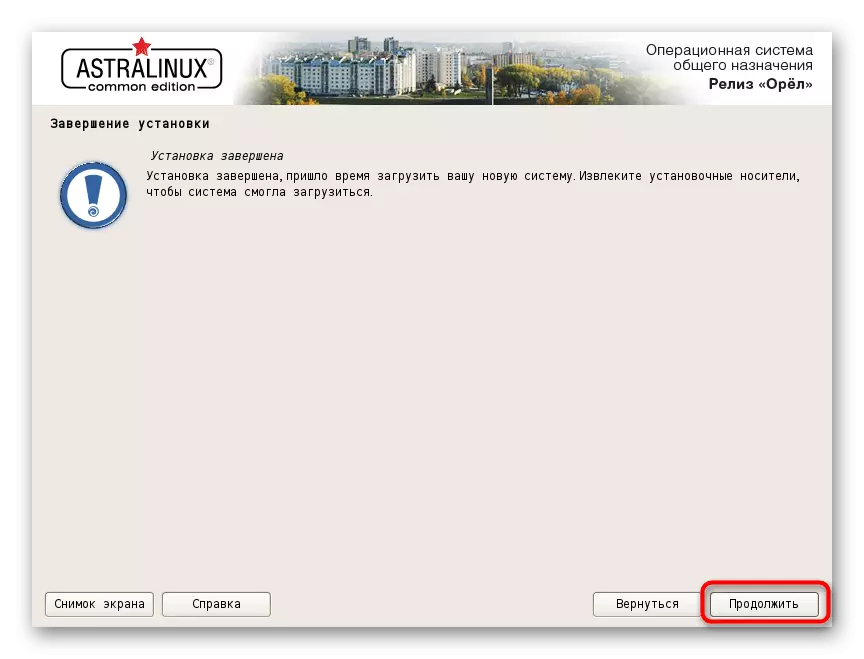
Ce sont toutes les étapes que vous souhaitez effectuer pour une installation réussie du système d'exploitation. Les deux dernières actions que nous considérons dans l'article toucheront le premier lancement et les paramètres. Si vous ne voulez pas apprendre ces aspects, vous pouvez simplement les sauter en remplissant les instructions de lecture.
Étape 6: premier départ
Lors du premier lancement, un compte est coché sur le compte et les paramètres supplémentaires sont configurés, y compris la résolution d'écran, l'apparition du menu et d'autres options. Tout cela ressemble à ceci:
- Lors du chargement, sélectionnez l'option de noyau standard ou attendez simplement jusqu'à quelques secondes, le démarrage commence automatiquement.
- Ensuite, vous tombez dans le menu d'entrée. Ici, à gauche, il y a tous des comptes, la saisie des données est entrée pour l'entrée et, à droite, des options de la session en cours. Cliquez sur l'icône de votre profil, entrez le mot de passe et cliquez sur la flèche pour autorisation.
- Vous serez informé que la connexion câblée est connectée avec succès. Si cela se produit automatiquement, vous devez ajouter un réseau Wi-Fi ou un réseau de câble via des paramètres manuels.
- La configuration complète est effectuée via le "Panneau de configuration". La transition vers elle est effectuée via le menu d'application qui s'ouvre en cliquant sur l'icône STAR.
- Dans le "Panneau de configuration", sélectionnez les meilleurs réglages pour chaque élément, en poussant vos préférences personnelles.
- Si nécessaire, configurez les deux paramètres d'entrée graphique en ajoutant le nombre requis d'utilisateurs ou en limitant le droit à l'autorisation.


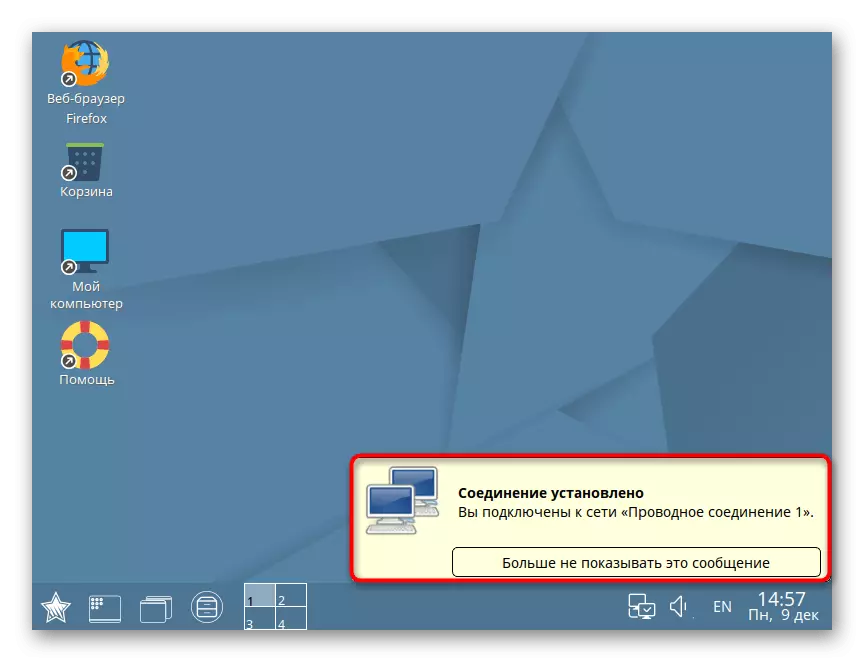

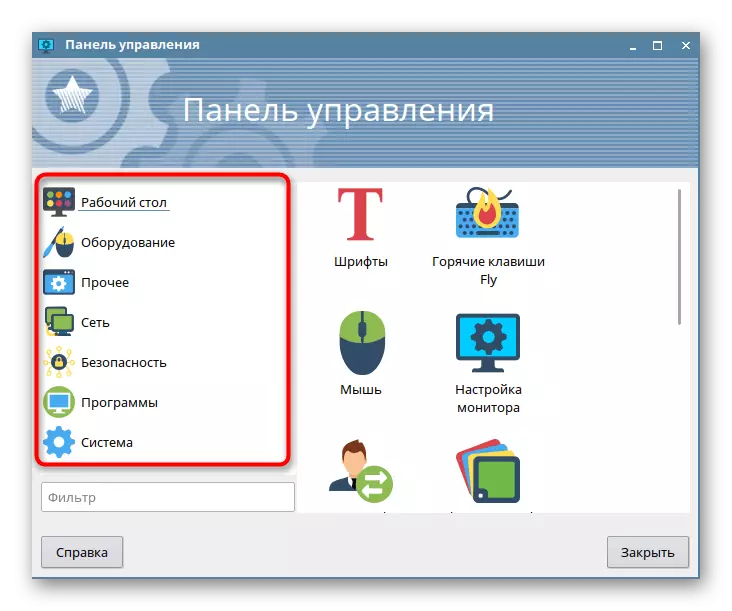

Étape 7: Configuration et utilisation
Il reste seulement d'affecter le thème de la configuration, ce qui est parfois problématique de produire via l'interface graphique, ainsi que de plusieurs sujets associés à l'utilisation du système d'exploitation. Il existe une énorme quantité de matériaux sur notre site sur différents sujets d'interaction avec Linux. Nous vous recommandons de vous familiariser avec eux pour simplifier la procédure d'apprentissage de l'ASTRA.
Voir également:
Installation et configuration d'un serveur de fichiers sous Linux
Configuration du serveur de messagerie sous Linux
Synchronisation du temps sous Linux
Changer les mots de passe de Linux
Redémarrez Linux à travers la console
Afficher la liste de disques sous Linux
Changement utilisateur de Linux
Achèvement des processus de Linux
De plus, nous notons que de nombreuses autres actions dans les distributions sont effectuées via le terminal, l'utilisateur devra donc étudier les équipes de base permettant de faire face aux tâches. En savoir plus à ce sujet dans les articles suivants.
Voir également:
Commandes fréquemment utilisées dans "Terminal" Linux
LN / Recherche / LS / GREP / PWD Commande à Linux
C'est tout ce que vous devez savoir sur l'installation d'Astra Linux. Comme vous pouvez le constater, rien n'est difficile dedans, et tout le processus ne devrait pas prendre plus d'une heure. Si vous avez une question supplémentaire sur l'installation ou l'utilisation du système d'exploitation, nous vous recommandons d'étudier la documentation officielle de la distribution en russe, où les développeurs ont raconté sur tous les points majeurs et importants.
Aller à l'étude de la documentation officielle Astra Linux
